Instalação no-ip Ubuntu 12.04
Apresento aqui hoje uma solução gratuita de DNS, trata-se do no-ip.
Vamos instalar o cliente no-ip na nova versão do Ubuntu 12.10
Vamos a nossa directoria home:
sudo cd ~
Fazemos o download do pacote do no-ip:
wget http://www.no-ip.com/client/linux/noip-duc-linux.tar.gz
tar xzf noip-duc-linux.tar.gz
cd no-ip-2.1.9
De seguida compilamos o pacote:
sudo apt-get install gcc
sudo make
<
sudo make install
Corremos o no-ip…
sudo /usr/local/bin/noip2
Criação do ficheiro script para inicializa o no-ip com o sistema:
sudo nano /etc/init.d/noip2
Escrevemos o seguinte dentro do ficheiro de texto:
#! /bin/sh
sudo /usr/local/bin/noip2
sudo /usr/local/bin/noip2
Fechamos o editor e fazemos do ficheiro criado um Script executável:
sudo chmod +x /etc/init.d/noip2
Reinicializar o sistema:
sudo update-rc.d noip2 defaults
Todos os comandos disponíveis para o cliente:
USAGE: noip2 [ -C [ -F][ -Y][ -U #min]][ -c file] [ -d][ -D pid][ -i addr][ -S][ -M][ -h] Version Linux-2.x.x Options: -C create configuration data -F force NAT off -Y select all hosts/groups -U minutes set update interval -c config_file use alternate data path -d increase debug verbosity -D processID toggle debug flag for PID -i IPaddress use supplied address -I interface use supplied interface -S show configuration data -M permit multiple instances -K processID terminate instance PID -h help (this text)
Se quiser ver se o seu cliente no-ip está actualmente a trabalhar,
escreva isto no terminal:
sudo /usr/local/bin/noip2 -S
O resultado deve ser este:
1 noip2 process active. Process 1257, started as noip2, (version 2.1.9) Using configuration from /usr/local/etc/no-ip2.conf Last IP Address set 123.123.123.123 Account email@gmail.com configured for: host domain.myftp.org Updating every 30 minutes via /dev/eth0 with NAT enabled. ;)
Tags: DNS, DNS gratis, linux, no-ip, ubuntu

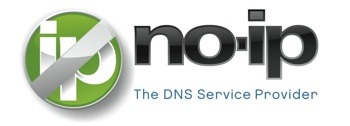
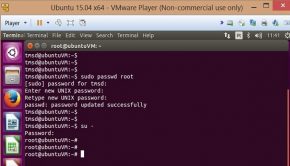


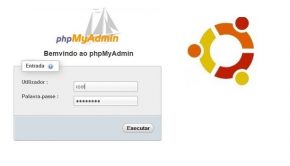
12 Comentários para Instalação no-ip Ubuntu 12.04